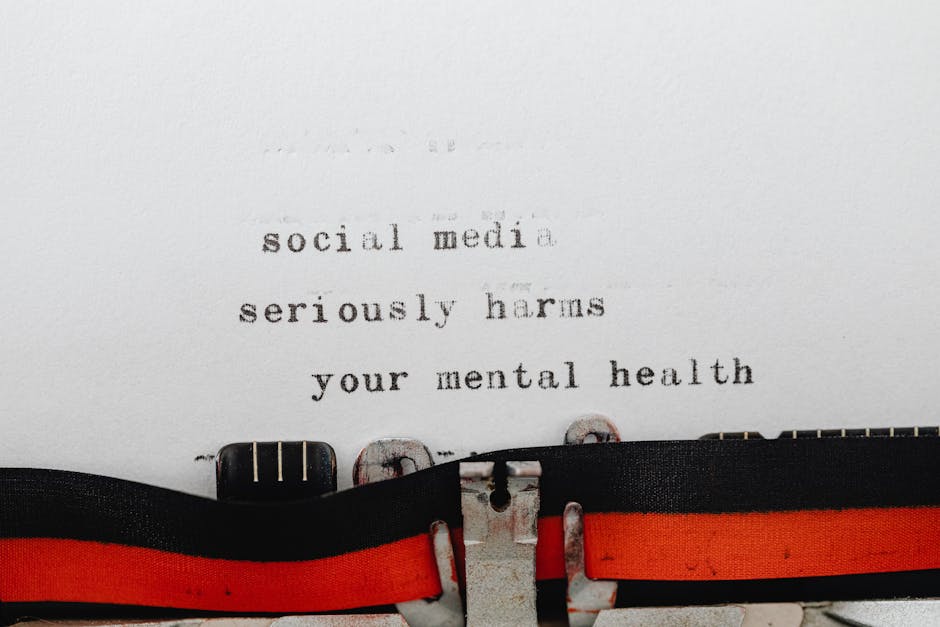
El error de límite de memoria en WordPress es un problema común que afecta a muchos usuarios, especialmente aquellos que utilizan múltiples plugins o temas pesados. Este error puede manifestarse de diferentes maneras, como mensajes que indican que se ha excedido el límite de memoria asignado. Identificar y resolver este problema es crucial para garantizar un rendimiento óptimo de tu sitio web. En este artículo, exploraremos las causas de este error y los métodos más efectivos para solucionarlo.
Aumentar el límite de memoria en WordPress no solo mejora la funcionalidad de tu página, sino que también ayuda a prevenir futuros conflictos. A lo largo de este artículo, te proporcionaremos información útil y práctica para manejar esta situación. Además, discutiremos buenas prácticas que te ayudarán a mantener tu sitio web en funcionamiento sin problemas.
Introducción al Error de Límite de Memoria en WordPress
El error de límite de memoria en WordPress ocurre cuando tu sitio web intenta usar más memoria de la que se le ha asignado en su configuración inicial. Esto puede suceder debido a varios factores, como un tráfico elevado o la instalación de plugins que requieren más recursos. Cuando se produce este error, los usuarios pueden ver mensajes como "Se ha agotado el límite de memoria" o "Permitir memoria agotada", que indican que WordPress no puede cargar más recursos.
Este problema puede afectar tanto a sitios nuevos como a aquellos que han estado en funcionamiento durante un tiempo. Si tu sitio web deja de funcionar de repente o experimenta una lentitud notable, es posible que estés enfrentando un error de límite de memoria. Conocer las causas y soluciones para este problema es esencial para mantener la salud de tu sitio.
Causas Comunes del Error de Memoria
Una de las causas más comunes del error de límite de memoria es la sobrecarga de plugins. Aunque WordPress ofrece una gran variedad de plugins que pueden mejorar la funcionalidad de tu sitio, algunos de ellos pueden consumir una cantidad excesiva de recursos. Por ejemplo, plugins para SEO, seguridad, y caché son esenciales, pero si no se gestionan adecuadamente, pueden causar problemas de rendimiento.
Además, algunos temas de WordPress son más pesados que otros. La elección de un tema complejo puede requerir más recursos, lo que a su vez puede llevar al límite de memoria. Otros factores pueden incluir la gestión de imágenes y contenido multimedia que no están optimizados. Para más información sobre la administración de plugins, puedes visitar WordPress Plugins.
Métodos para Aumentar el Límite de Memoria
Existen varias maneras de aumentar el límite de memoria en WordPress. Una de las formas más comunes es modificar el archivo wp-config.php. Simplemente necesitas agregar la siguiente línea de código:
define('WP_MEMORY_LIMIT', '256M');Esta línea le indica a WordPress que permita el uso de hasta 256 MB de memoria. Sin embargo, es importante verificar con tu proveedor de hosting si este cambio es compatible. Si estás utilizando un alojamiento compartido, es posible que tengas un límite establecido que necesites discutir con ellos.
Otra opción es modificar el archivo .htaccess, añadiendo la siguiente línea:
php_value memory_limit 256MSin embargo, ten en cuenta que estos cambios pueden no ser efectivos en todos los servidores. Es recomendable revisar la documentación de tu proveedor de hosting para asegurarte de que estás siguiendo el procedimiento correcto. Puedes consultar más sobre configuraciones de hosting en WPBeginner.
Verificación de Cambios y Soluciones Adicionales
Una vez que hayas realizado los cambios en el límite de memoria, es crucial que verifiques si el problema se ha solucionado. Puedes hacerlo recargando tu sitio web y buscando errores. Si el problema persiste, puedes utilizar herramientas de diagnóstico como el plugin Query Monitor, que te ayudará a identificar qué plugins o temas están consumiendo más recursos.
Además, considera optimizar tu base de datos y eliminar plugins o temas innecesarios. La limpieza regular de tu sitio web no solo reduce el consumo de memoria, sino que también mejora el rendimiento general. Para más consejos sobre la optimización de WordPress, echa un vistazo a WPBeginner sobre velocidad y rendimiento.
Conclusiones y Buenas Prácticas en WordPress
Solucionar el error de límite de memoria en WordPress es fundamental para ofrecer una experiencia fluida a los usuarios. Aumentar el límite de memoria puede ser una solución rápida, pero también es importante seguir buenas prácticas para evitar que el problema reaparezca. Algunas de estas prácticas incluyen la optimización de imágenes, la elección cuidadosa de plugins y una limpieza regular de contenido.
Además, considera realizar copias de seguridad de tu sitio y utilizar herramientas de monitoreo para asegurarte de que siempre esté funcionando sin problemas. Mantener tu WordPress actualizado también es crucial para evitar conflictos que puedan conducir a errores de memoria. Recuerda que el mantenimiento adecuado de tu sitio web es la clave para su éxito a largo plazo.
En conclusión, el error de límite de memoria en WordPress puede ser frustrante, pero con los pasos y recomendaciones adecuadas, se puede resolver de manera efectiva. Mantener buenas prácticas y estar atento a cómo utilizas los recursos en tu sitio web te ayudará a evitar este tipo de errores en el futuro.